احراز هویت ورود به سیستم با فیس بوک
عملکرد ثبت نام Facebook OAuth به کاربران ستکا اجازه می دهد تا با حساب فیس بوک خود وارد پایگاه داده خود شوند.
راه اندازی متا برای توسعه دهندگان
به متا برای توسعه دهندگان بروید و وارد شوید. روی برنامه های من کلیک کنید. در صفحه برنامه، روی نصب برنامه کلیک کنید.
در صفحه مورد استفاده ها، احراز هویت را انتخاب کنید و از کاربران با ورود فیس بوک اطلاعات درخواست کنید، سپس روی بعدی کلیک کنید.
در قسمت افزودن نام برنامه، ستکا ورود OAuth یا عنوانی مشابه را وارد کنید.
روی بعدی کلیک کنید. الزامات انتشار، شرایط متا پلتفرم و خطمشیهای توسعهدهنده را مرور کنید. سپس روی نصب برنامه کلیک کنید.
برنامه را سفارشی کنید
پس از ایجاد برنامه جدید، صفحه داشبورد با لیستی از مراحلی که باید قبل از انتشار برنامه تکمیل شوند، ظاهر می شود. از اینجا روی افزودن ورود به فیس بوک را سفارشی کنید کلیک کنید.
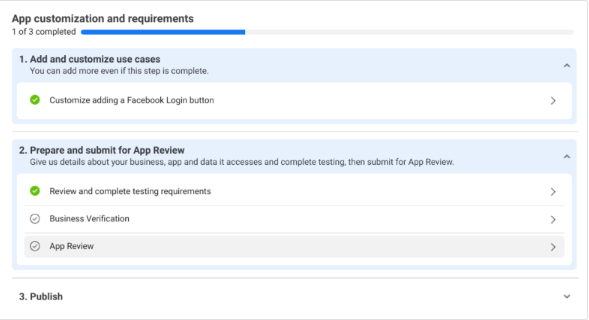
در صفحه سفارشی سازی، روی تنظیمات کلیک کنید.
در قسمت URIهای معتبر OAuth Redirect، https://<satka base url>/auth_oauth/signin را وارد کنید و <satka base url> را با URL پایگاه داده مربوطه جایگزین کنید.
پس از اتمام روی ذخیره تغییرات کلیک کنید.
تنظیمات را پیکربندی کنید
در سمت چپ صفحه، روی تنظیمات برنامه اساسی کلیک کنید. این صفحه حاوی تنظیمات اضافی است که قبل از ارسال برنامه برای تأیید لازم است.
در قسمت URL خط مشی رازداری، https://www.satkaerp.com/privacy را وارد کنید.
روی قسمت نماد برنامه کلیک کنید تا پنجره آپلود فایل باز شود. از اینجا، یک نماد برنامه را انتخاب و آپلود کنید.
در قسمت حذف اطلاعات کاربر، https://www.satkaerp.com/documentation/17.0/administration/satka_accounts.html را وارد کنید.
در آخر روی قسمت دسته بندی کلیک کنید و کسب و کار و صفحات را از منوی کشویی انتخاب کنید.
روی ذخیره تغییرات کلیک کنید.
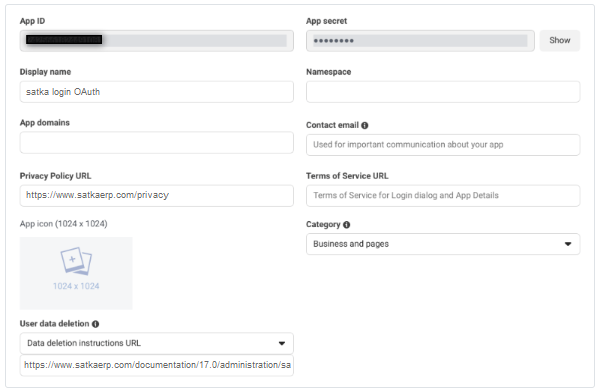
گرفتن شناسه برنامه
پس از ایجاد و تأیید برنامه، شناسه برنامه را انتخاب و کپی کنید. این اطلاعات را روی یک فایل کلیپ بورد یا دفترچه یادداشت قرار دهید، زیرا در مرحله بعد برای تکمیل تنظیمات لازم است.
منتشر کنید
در سمت چپ صفحه، روی انتشار کلیک کنید. بسته به وضعیت حساب فیس بوک متصل، مراحل تأیید و آزمایش اضافی ممکن است مورد نیاز باشد و در این صفحه فهرست شده است.
پس از بررسی اطلاعات، روی انتشار کلیک کنید.
راه اندازی ستکا
ابتدا حالت توسعه دهنده را فعال کنید.
به برنامه تنظیمات بروید و به بخش ادغام ها بروید. در آنجا، چک باکس با برچسب، اعتبار سنجیOAuth را علامت بزنید. روی ذخیره کلیک کنید.
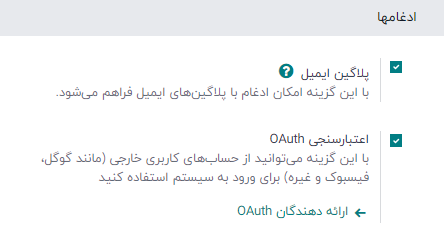
سپس، پس از بارگیری صفحه ورود به پایگاه داده وارد شوید.
پس از موفقیت در ورود به سیستم، به برنامه تنظیمات کاربران و شرکت ها ارائه دهندگان OAuth بروید. روی Facebook Graph کلیک کنید.
در قسمت شناسه App ID ، Client ID را از قسمت قبل وارد کنید، سپس کادر مجاز است را علامت بزنید.

